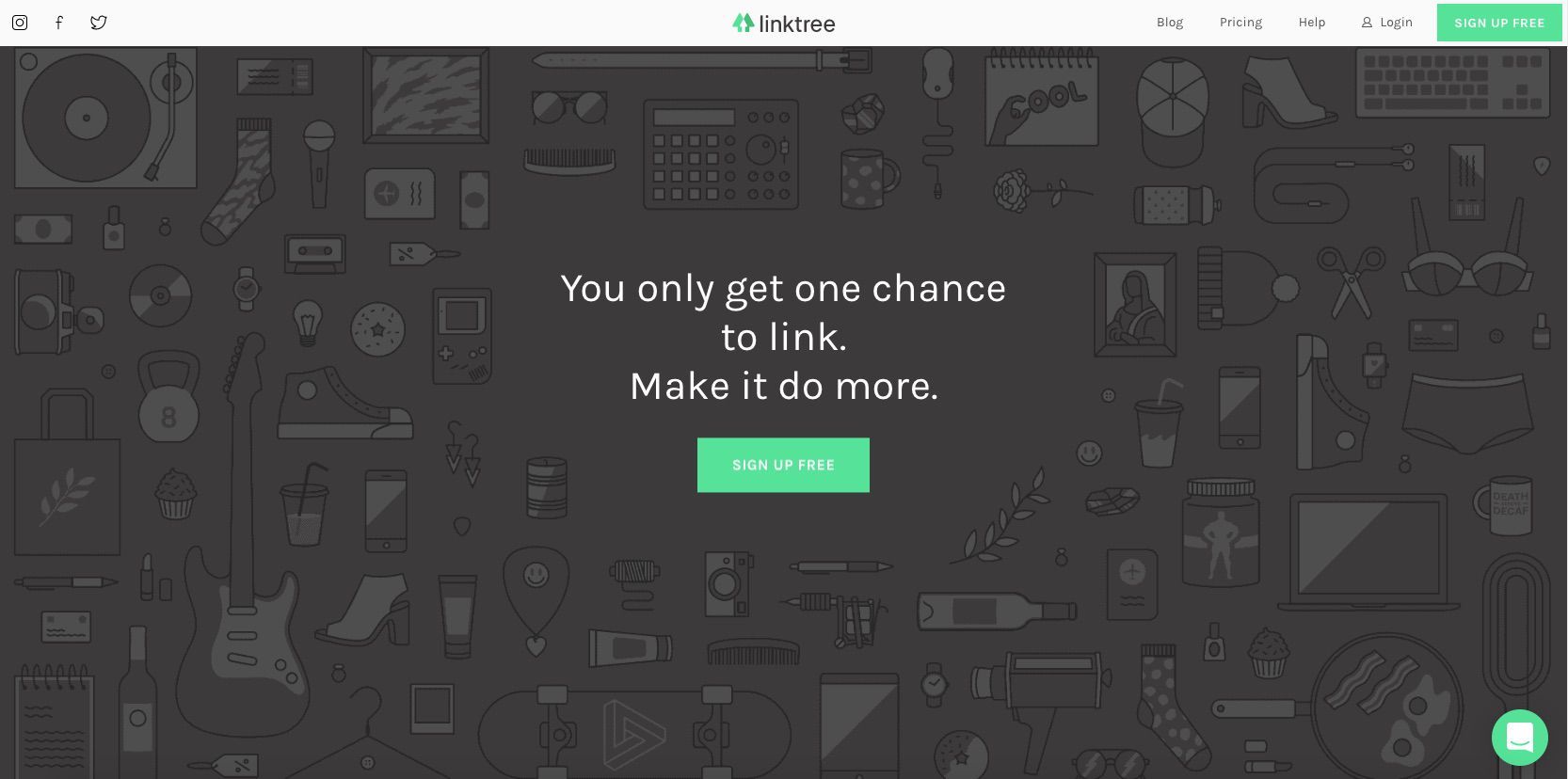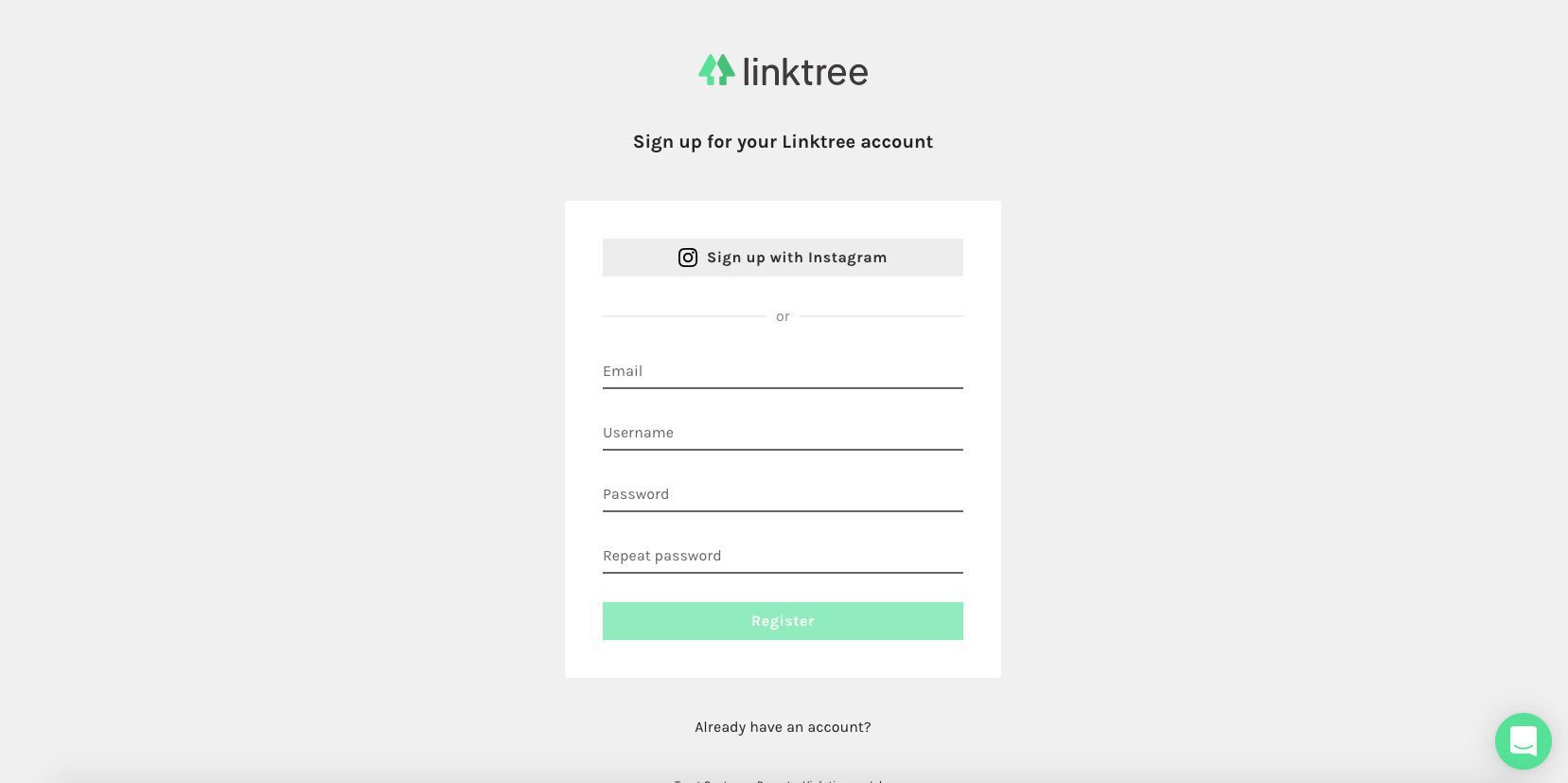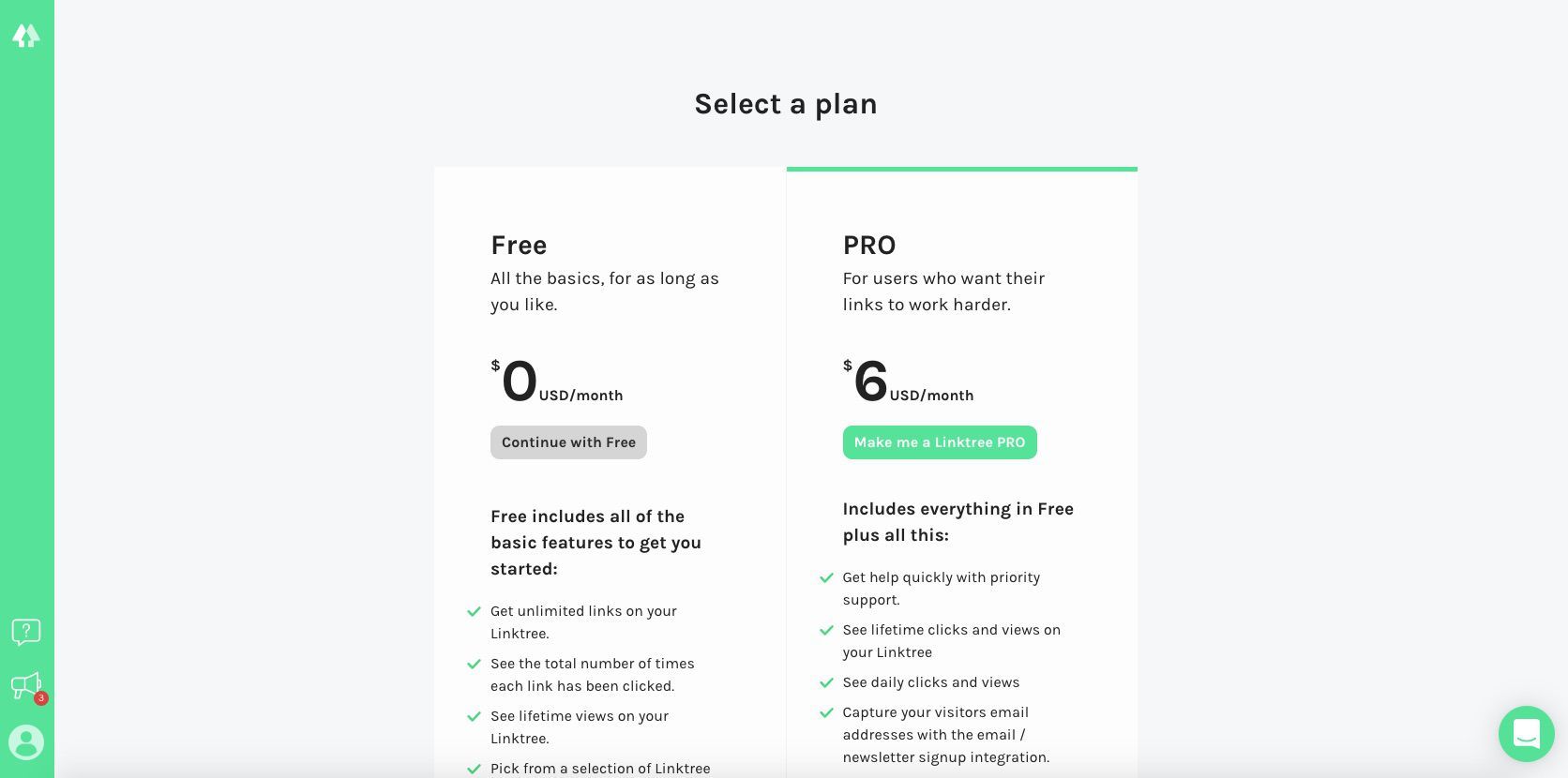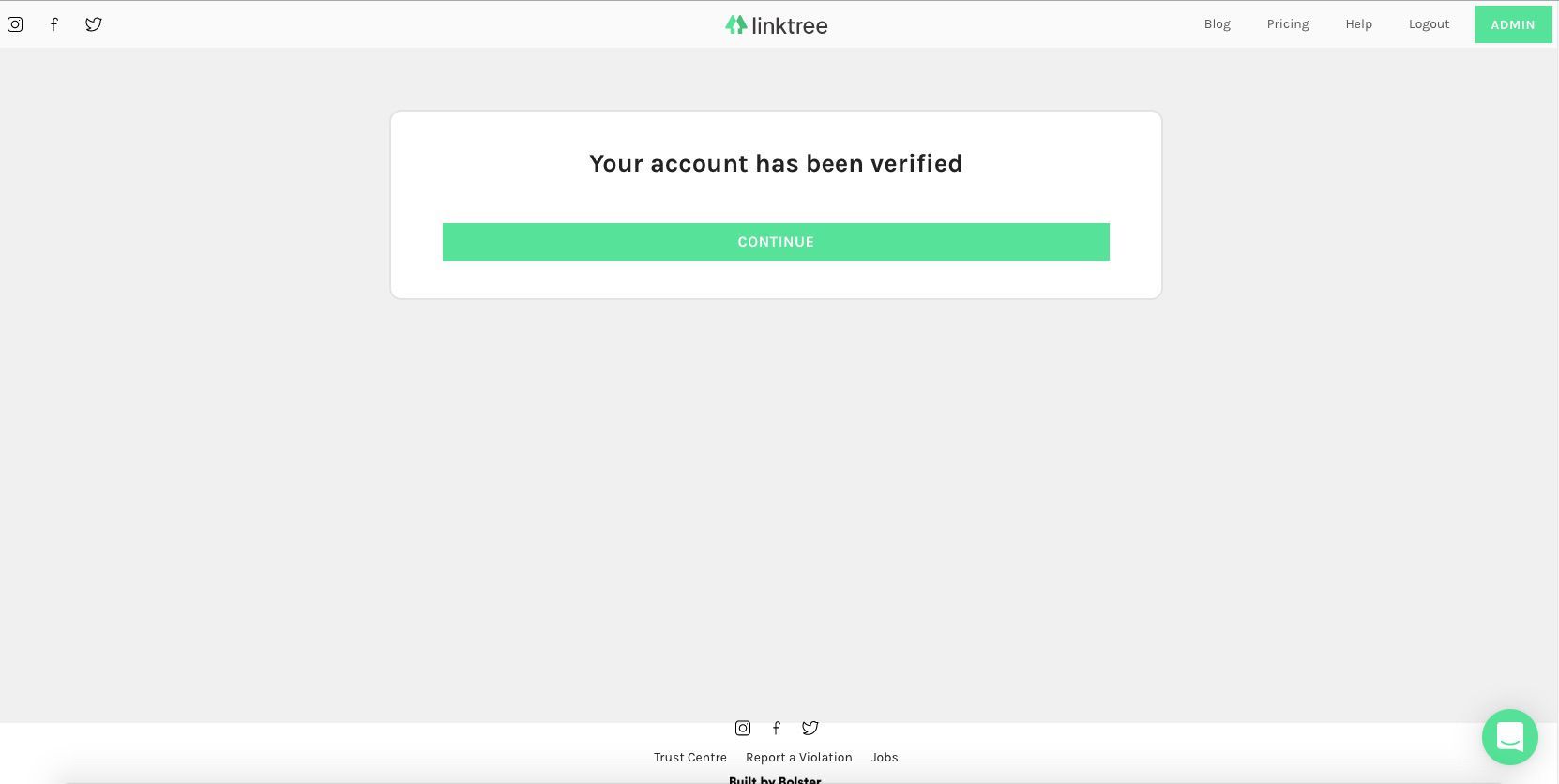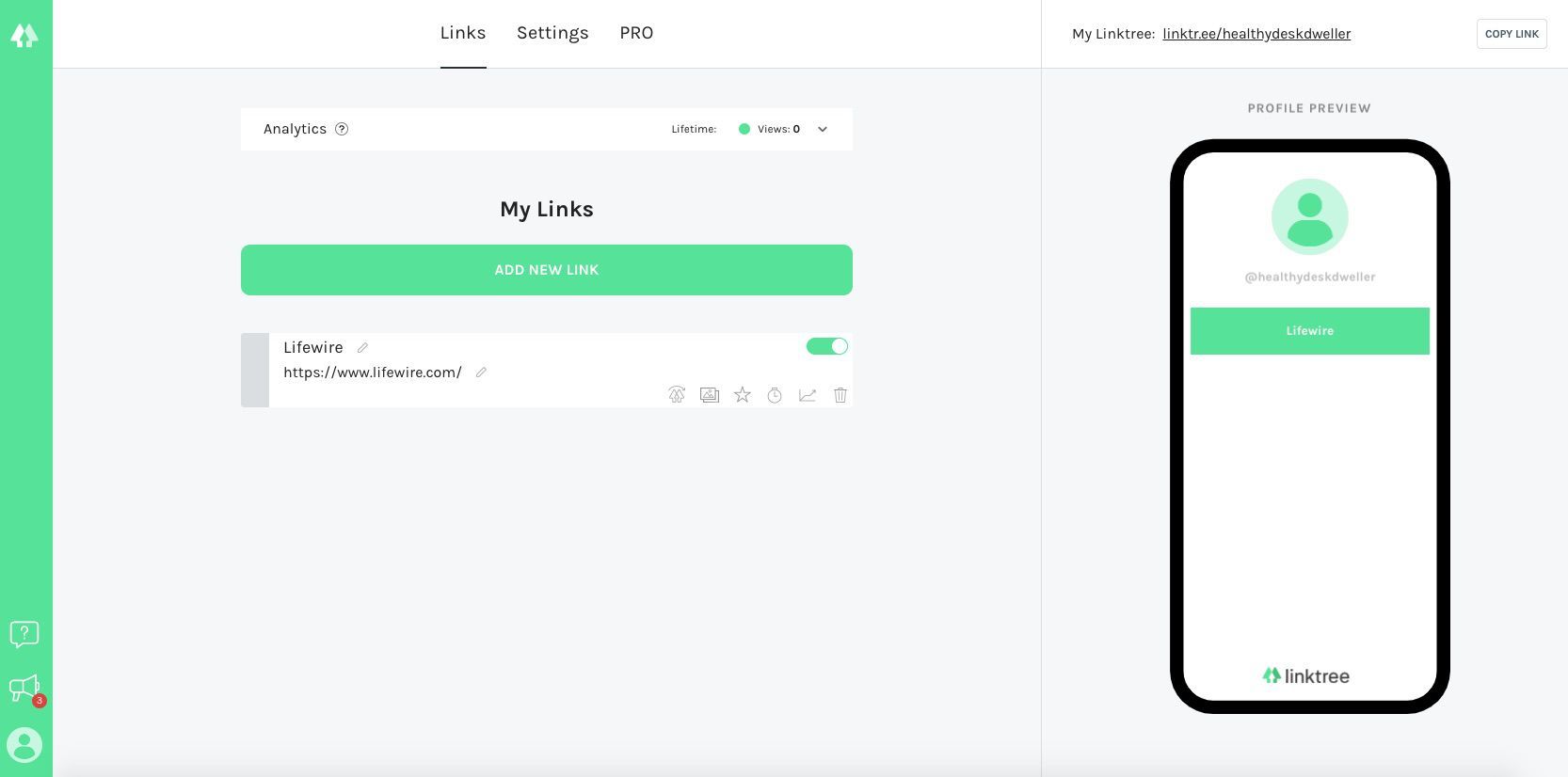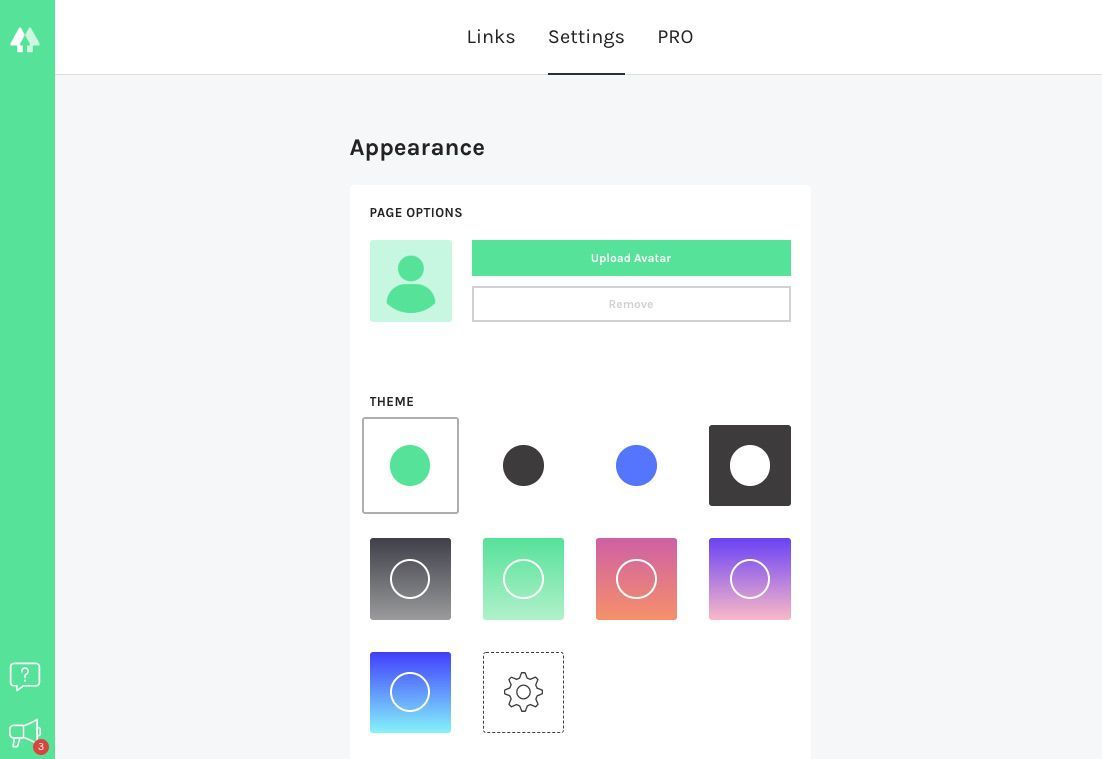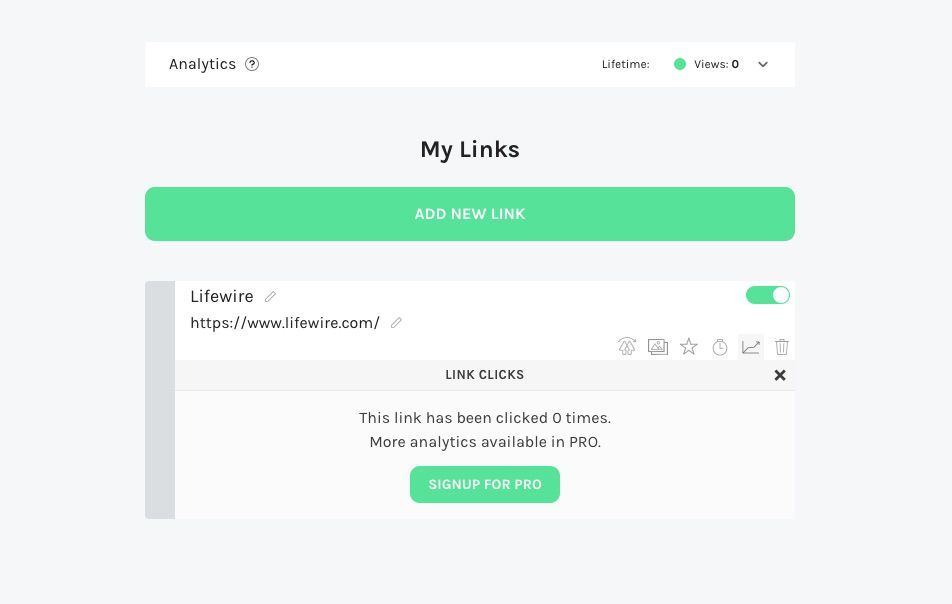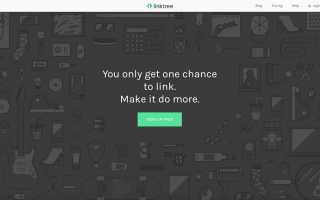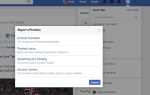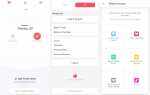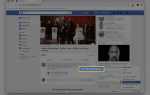Содержание
Linktree — это инструмент создания целевой страницы, который можно использовать для отображения различных веб-ссылок. Этот инструмент стал очень популярным в Instagram, где пользователи размещают ссылку Linktree в поле своего веб-сайта на своих био-страницах.
Для чего используется Linktree?
В Instagram единственный способ сделать ссылку на что-либо — добавить ссылку на сайт в свою биографию. Linktree помогает решить эту проблему, предоставляя пользователям Instagram возможность показывать несколько ссылок своим подписчикам.
Например, вы можете разместить ссылку на свой блог, свой канал YouTube, свой магазин Etsy, свою последнюю книгу на Amazon или свою страницу в Facebook. Вместо того, чтобы выбирать только один из них для включения в поле вашего био-сайта, вы можете включить страницу Linktree, содержащую все эти ссылки, чтобы подписчики могли выбрать, какую из них они хотят посетить.
Проблема с Linktree
Похоже, Linktree — отличное решение для популярной социальной сети, из-за которого действительно трудно добавлять ссылки куда-либо, но в июле 2018 года, пытаясь расправиться с теневыми сторонними приложениями, Instagram в конечном итоге пометил все ссылки Linktree как спам.
Любой, кто полагается на Linktree для привлечения трафика на свои ссылки, может потерять ценные ссылки, если Linktree снова выйдет из строя. Кроме того, он может отогнать потенциальных потенциальных клиентов, если они нажмут на что-то и увидят, что это помечено как спам.
Linktree по-прежнему является очень популярным инструментом для целевых страниц, который пользователи Instagram продолжают использовать сегодня, но это не значит, что он больше не будет помечен как спам (или даже навсегда забанен). Имейте это в виду, если вы планируете использовать Linktree в качестве целевой страницы в Instagram или где-либо еще.
Как создать свою собственную страницу Linktree
Linktree можно использовать бесплатно, с неограниченным количеством ссылок, которые вы можете добавить. Вы также можете увидеть количество кликов по ссылкам и настроить свою страницу Linktree с темой.
План Pro доступен за 6 долларов в месяц, что дает вам доступ ко многим дополнительным функциям, включая дополнительные параметры настройки, интеграцию по электронной почте, более подробную аналитику, удаление логотипа Linktree и многое другое.
Перейдите на Linktr.ee в веб-браузере и выберите БЕСПЛАТНАЯ РЕГИСТРАЦИЯ в середине экрана или в верхнем правом углу.

Чтобы быстро создать учетную запись, выберите Зарегистрируйтесь в Instagram и разрешить Linktree получить доступ к вашей учетной записи Instagram. Кроме того, вы можете создать свою учетную запись вручную, используя адрес электронной почты, имя пользователя и пароль.

Как только ваша учетная запись будет создана, вам будет предложено выбрать либо бесплатный план, либо план Pro. Выбрать Продолжить с бесплатным продолжать, если вы уже не знаете, что хотите Pro план.

Вам будет отправлена ссылка для подтверждения по электронной почте, которую вам нужно будет выбрать, чтобы активировать учетную запись Linktree. Выбрать ПРОДОЛЖИТЬ после выбора ссылки для подтверждения.

Выбрать ДОБАВИТЬ НОВУЮ ССЫЛКУ чтобы добавить свою первую ссылку, затем добавьте заголовок для вашей ссылки и саму ссылку. Когда ваша ссылка будет добавлена, она будет отображаться в окне предварительного просмотра справа.

Не хотите публиковать свою ссылку сразу? Выберите переключатель справа от ссылки, чтобы скрыть ее от активной страницы. Он должен быть серым, когда выключен, и зеленым, когда включен. Вы можете снова включить его в любое время, и он снова появится в программе предварительного просмотра.
Повторите шаг пять для каждой дополнительной ссылки, которую вы хотите добавить.
Чтобы изменить порядок ссылок, выберите серый раздел справа от ссылки, затем перетащите ее на место. Чтобы удалить ссылки, выберите мусорный ящик значок в правом нижнем углу любой ссылки.
Чтобы настроить внешний вид страницы Linktree, выберите настройки из меню вверху. Здесь вы можете выбрать Загрузить аватар чтобы отобразить изображение профиля в верхней части страницы Linktree и выбрать одну из девяти цветовых тем.

Когда вы будете довольны тем, как выглядит ваша страница Linktree, выберите КОПИРОВАТЬ ССЫЛКУ в правом верхнем углу скопируйте ссылку на свою страницу Linktree, которую вы можете вставить непосредственно в поле веб-сайта своей биографии в Instagram или где-либо еще.
Ваша ссылка на странице Linktree будет https://linktr.ee/username, где «username» — это имя пользователя, которое вы выбрали при настройке своей учетной записи.
Чтобы увидеть клики по ссылкам, выберите связи в верхнем меню, затем выберите график значок в правом нижнем углу любой ссылки, чтобы увидеть ее клики.

Вкладка «Аналитика» вверху и другие значки, которые вы видите в правом нижнем углу каждой отдельной ссылки, доступны только для пользователей Pro. Эти дополнительные параметры значка включают временную пересылку ссылок, миниатюры ссылок, выделенные ссылки и запланированные ссылки.